由于家里的宽带没有公网IP,所以在外面访问自己的电脑就成了问题,虽然有TeamViewer,但是它经常性的断连更新密码,老是各种连不上,所以还是FRP内网穿透方便,刚好手里有个OrangePi,正好可以利用起来。
原理介绍
内网穿透就是当你家的宽带没有公网IP的时候,你在外面想连接家里的电脑或者摄像头或者NAS什么的,就没有办法连接。此时一种办法就是和宽带的客服battle,看能不能给你提供一个公网IP。如果失败,另一个招就是使用FRP进行内网穿透。FRP就是需要你有一台具有公网IP的服务器,比如阿里云、腾讯云,然后利用这个VPS当跳板,这样就能利用VPS的公网IP访问到你的内网设备。
材料准备
- VPS:从原理上我们知道需要准备一个带有公网IP的VPS,国内的阿里云、腾讯云等最好,国外的VPS也可以但是通常延迟会很大,搭好以后操作比较卡顿体验很差。我自己测试过国外的VPS延迟一般在280300ms左右,国内的腾讯云在4050ms左右,你自己可以ping一下他的公网IP试试,实际体验我认为20ms以内最好,最大不超过100ms。实际上,如果你哪个朋友家里有公网IP,利用他家里的电脑也可以作为服务端,不过这个很难满足,暂不讨论。
- 本地客户端:家里的内网需要有个设备作为客户端,和服务端配合完成协议的中转,有些人动手能力比较强,可以把自己的路由器刷成openwrt的系统,用它作为客户端,有人直接运行在自己的windows电脑上作为客户端。我这里就是用的一个OragenPi做的,相信你能看到这个博客大概率是通过OrangePi搜索进来的,我们就只写这种情况,另外你需要准备读卡器,大于1G的TF卡。
操作步骤
服务端安装
下载FRP服务端,一般大家申请的VPS都是linux系统的,到FRP的GITHUB地址下载最新的版本,linux服务器下载下图中的386或者64版本,视你的系统是32还是64位系统而定,不清楚的统一选择386即可。
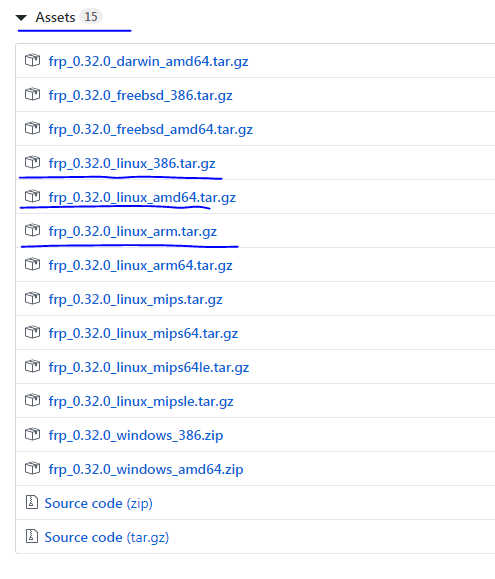
解压下载的压缩包,因为做服务端,所以我们只需要里面的frps和frps.ini两个文件,把它上传到你VPS的/usr/local/frp目录中,修改frps.ini文件内容如下:
[common]
bind_port = 17000
dashboard_port = 17500
dashboard_user = 网页控制台用户名
dashboard_pwd = 网页控制台密码
vhost_http_port = 4000
vhost_https_port = 4001
max_pool_count = 50
token = xxxxxxxxxxxxxxxxxxx
tcp_mux = true
log_file = ./frps.log
log_level = info
log_max_days = 3
authentication_timeout = 0
privilege_mode = true
上面的17000是你服务器和客户端通信使用的端口,17500是网页查看服务器状态的时候使用的端口,下面的用户名密码这些都可以根据你自己的喜好配置。token是服务端和客户端通信认证用的,到时候两个必须要填的一样。其他的选项保持不动即可。
开放服务器的防火墙端口
刚才我们配置使用了17000 17500 4000 4001这些端口,我们要在服务器上开放这些端口,否则访问不了,我的是centos系统,操作如下,其他的发行版自己搜索对应的防火墙添加端口命令。
# 列出系统当前开放的端口号
firewall-cmd --list-port
# 添加端口,其他的端口类似操作即可
firewall-cmd --zone=public --add-port=17000/tcp --permanent
# 重启防火墙使规则生效
firewall-cmd --reload
# 再次查看对应端口好是否打开
firewall-cmd --list-port
开启服务器
执行下列操作确定FRP服务器
cd /usr/local/frp
chmod +x *
nohup ./frps -c frps.ini > /dev/null 2>&1 &
最后一句是通过nohup命令后台运行frp,服务器重启后需要重新执行,嫌麻烦的可以搜索怎么添加到linux的开机启动中,这里不啰嗦了。
启动完成后,访问你的公网IP:端口号测试服务器是否可以访问,比如: 123.123.123.123:17500,如果配置正常应该如下图:
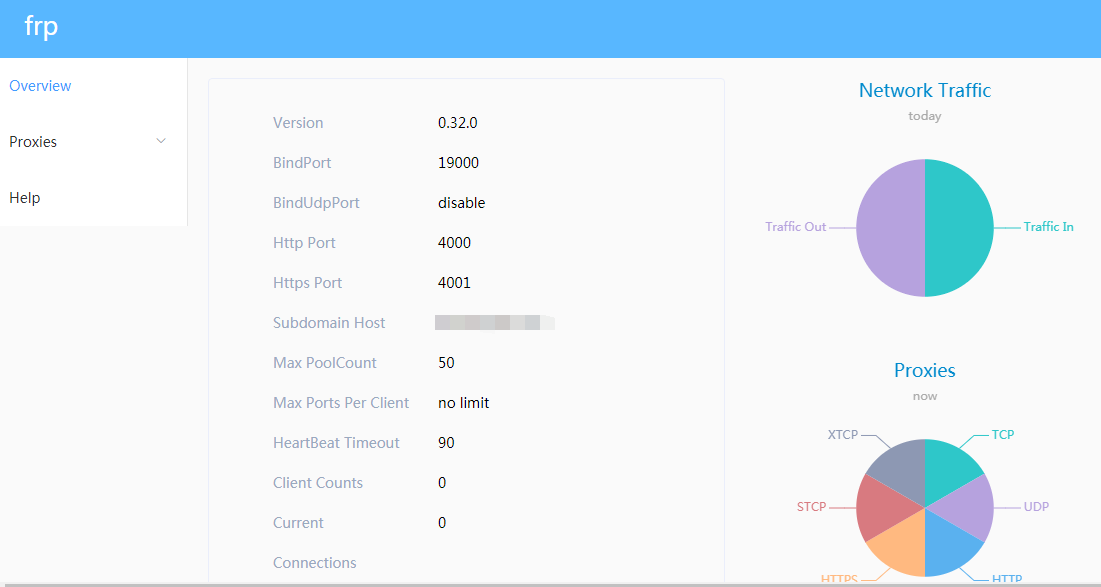
OrangePi安装OpenWRT系统
网上已经有人专门发布基于OrangePi Zero打包的OpenWRT系统了,直接点击pulpstone网站下载对应的版本。网站有可能改版,需要你自己找下下图所示的链接下载:
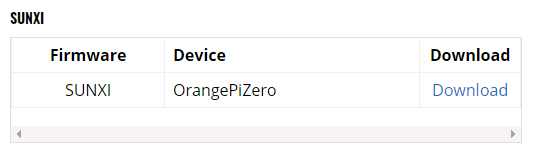
下载之后解压,用软件把解压出的img镜像文件烧写到SD卡中,烧写软件我用的是树莓派官方推荐的imager.exe。
安装后启动,默认用户名密码是root,root
OrangePi安装frp客户端
同样从上面的GITHUB地址中下载arm的压缩包,解压后我们只需要frpc和frpc.ini文件,同样上传到OrangePi的/usr/local/frp中,frpc.ini修改如下:
[common]
server_addr = xxx.xxx.xxx.xxx
server_port = 17000
log_file = ./frpc.log
token = xxxxxxxxxxxxxxxxxxx
login_fail_exit = false
[ssh]
type = tcp
local_ip = 192.168.124.8
local_port = 22
remote_port = 17522
[mstsc]
type = tcp
local_ip = 192.168.124.6
local_port = 3389
remote_port = 17589
use_encryption = true
use_compression = true
修改上面的xxx字样部分为你自己服务器的ip、端口以及token,然后下面的我映射了我自己OrangePi的ssh端口和我windows电脑的远程桌面3389端口,分别映射到远程服务器的17522和17589端口,因此,我们需要到远程VPS的机器上,再把17522和17589端口打开防火墙,操作和上面一样。
启动客户端并设置开启自启
手动启动测试下,命令如下:
cd /usr/frpc
./frpc -c frpc.ini
操作完成后,既可以测试内网穿透效果了,比如ssh端口测试如下:
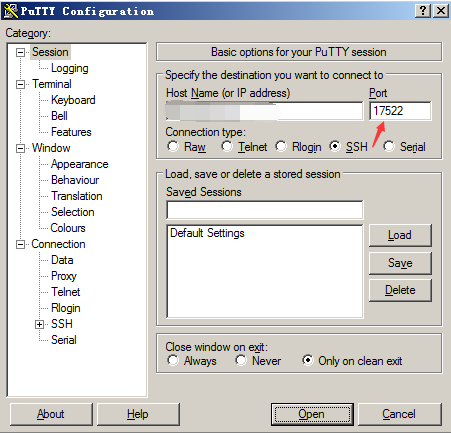
远程桌面测试如下:
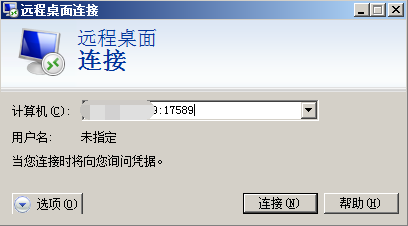
测试完成没问题可以通之后,可以登陆frp的网页管理端,在浏览器输入openwrt的IP地址,弹出登陆界面:
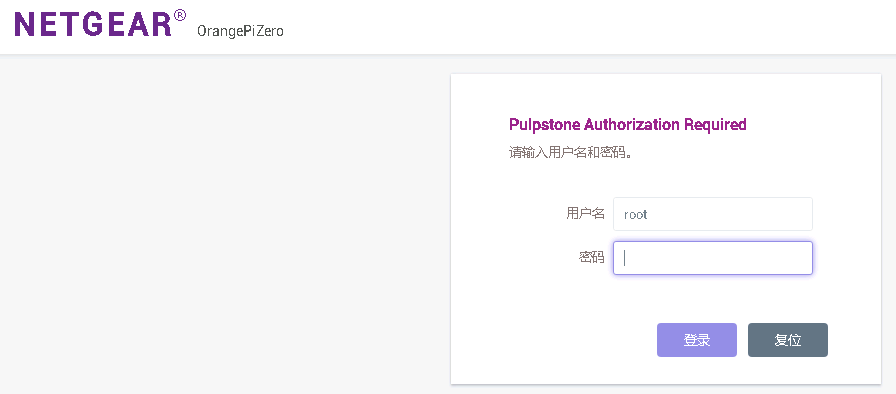
输入root密码之后,在系统-启动项里面,填入如下命令:
cd /usr/frpc
./frpc -c frpc.ini &
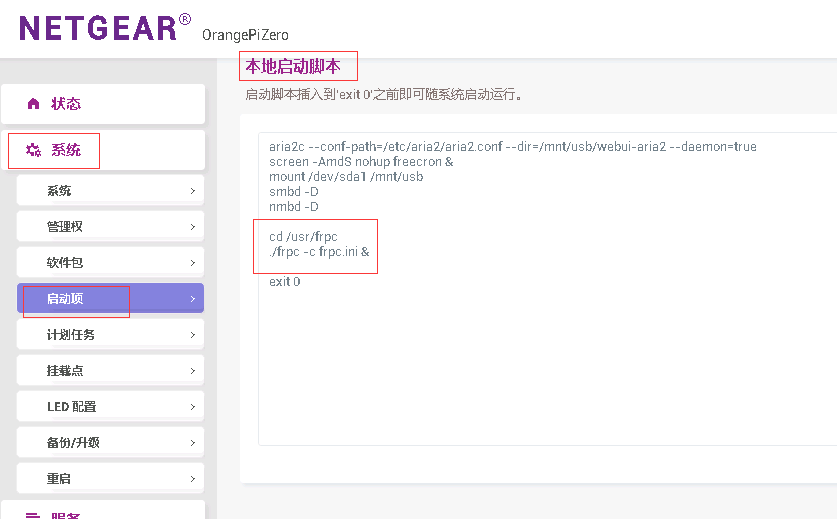
这样在orangepi断电重启之后,会自动在后台启动frp服务,不用手动起了。
OK,到此就可以完成内网穿透了,买了独立域名的还可以配置域名跳转到服务器IP,这样就可以使用域名+端口号访问了,不用记IP。不过我这里个人感觉意义不大没有试,感兴趣的可以自行google试试。





















 5327
5327











 被折叠的 条评论
为什么被折叠?
被折叠的 条评论
为什么被折叠?








